COFO無重力モニターアームPro(上下配置版)レビュー|上下左右配置が自由自在!40インチウルトラワイドモニターにも使用可能

どうもこんにちは、COFO公式アンバサダーのウエタニ(@uetani_blog)です。
今回は、Makuakeで大ヒットしたCOFO「無重力モニターアームPro」シリーズに上下配置が可能な「COFO無重力モニターアームPro(上下配置版)」が新登場しました。

マルチディスプレイは左右に並べるのが一般的ですが、「COFO無重力モニターアームPro(上下配置版)」は上下配置もでき、更に自由度が上がりましたね。
- 上下配置が可能になったパワーアップ版
- 指一本で動かせる、なめらかな操作性
- 片方が適応重量2.5kg〜14kgと大型モニターにも装着可能
- デスクになじむ洗練されたデザイン
- 上下のトルク調整が工具なしで簡単

 ウエタニ
ウエタニ大きいモニターを使用している人は、複数ディスプレイは必要ないですが、たくさんの情報を一つで見たい時にめちゃくちゃ便利!
 たまちゃん
たまちゃん上下配置は横幅を気にしなくていいから助かる!
結論から言って、「COFO無重力モニターアームPro(上下配置版)」を買っておけば上下左右の自由度の高いレイアウトと美しいビルドクオリティーで満足する事間違いなしです!
それでは、詳しくレビューしていきます!
\Makuakeにてプロジェクト開催中/

- 上下左右の配置でレイアウトの自由度が高くなる
- シームレスなデザインでデスクがお洒落になる
- ダブルメカニカルスプリング式で動きがなめらかでストレスフリー
- 耐荷重が14kgで今まで大型モニターを使えなかった人でも使える
- モニターの脱着法がクイックタッチメント式で力が必要ない
- 設置には奥行きが必要で、デスクが狭くなる
- 左右配置しかしないなら、前モデルの「デュアル」でもいい
シングルのモニターアームProが欲しい方は以下の記事を参考にしてみて下さい。

COFO無重力モニターアームPro(上下配置版)のパッケージ内容
COFO無重力モニターアームPro(上下配置版)は、モニターを2枚取り付けられるモニターアームです。

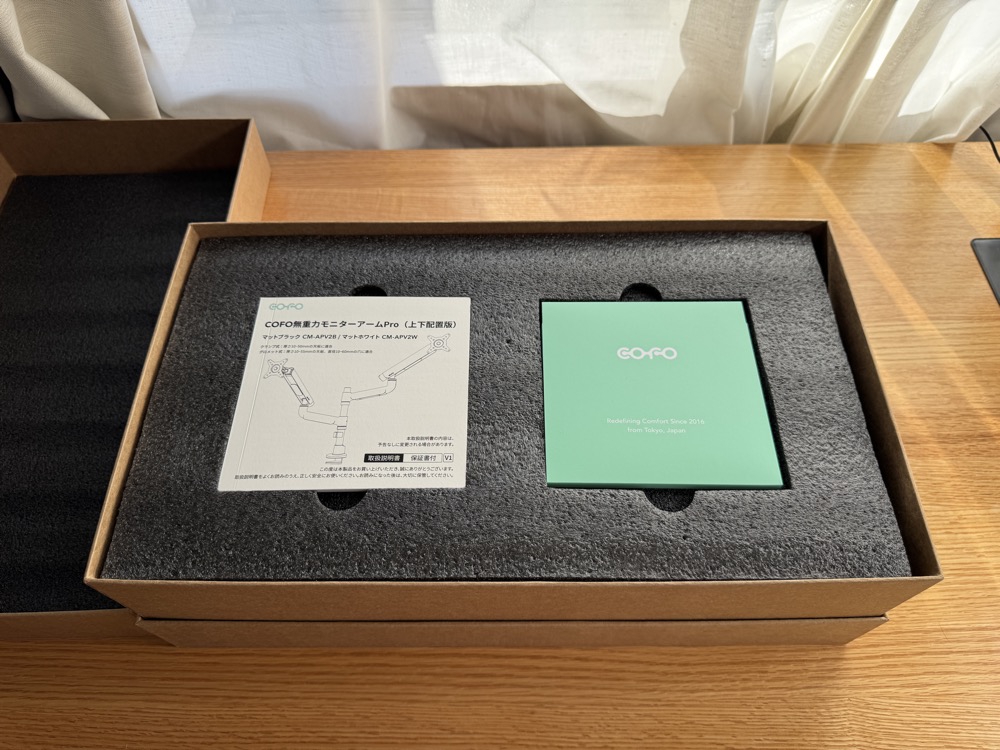
 ウエタニ
ウエタニCOFOはいつも箱が美しく、ものづくりのこだわりを感じます!

- モニターアーム上部×2
- モニターアーム下部×2
- センターポール
- モニターアームベース部
- VESAアダプター×2
- グロメット
- 取り付け工具類
- 配線整理マジックテープ
- 説明書
ダブルモニター用なので、付属品はかなり盛りだくさんでした。

 たまちゃん
たまちゃん取り付け金具や工具などが箱に入っており、梱包にも丁寧さを感じましたね!

イラスト付きの説明書はわかりやすく、組み立ても迷うことはありません。
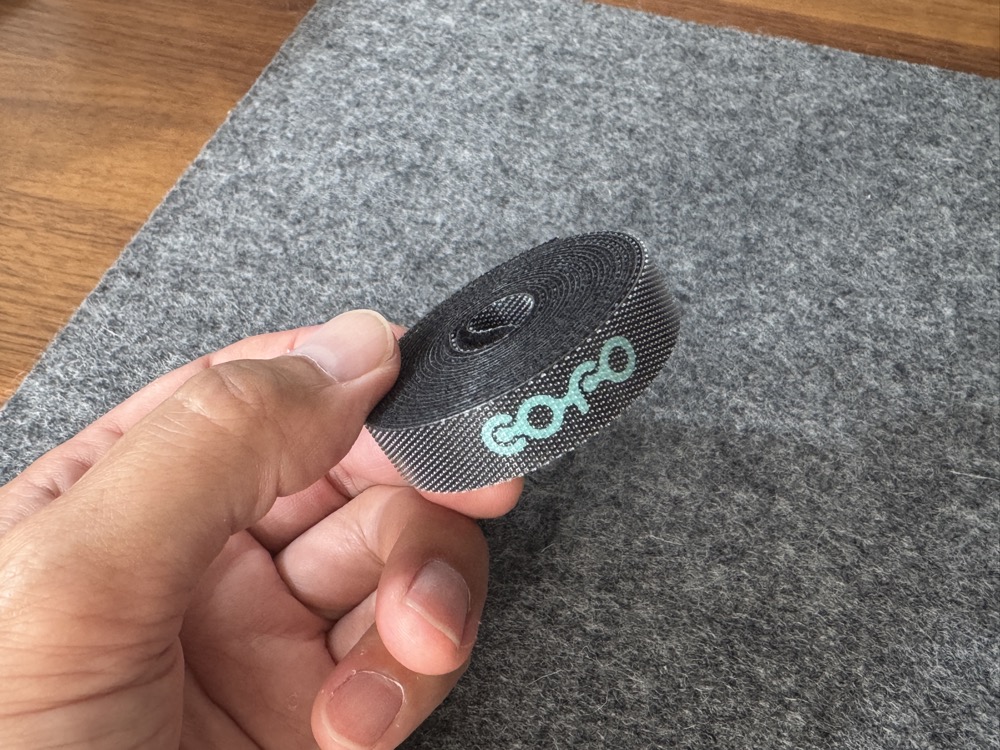
配線整理用のCOFOオリジナルマジックテープは万能で、何かと便利。

VESAアダプターがプラスチック製なので、強度は少し気になりました。

取付穴が貫通しているデスクに使用する、グロメットもついています。
COFO無重力モニターアームPro(上下配置版)のデザイン

COFOの特徴といえば、デザイン性とビルドクオリティーの高さですね。


カラーはブラックとホワイトの2色展開です。

 ウエタニ
ウエタニ金属部は少しざらっとしたマットな質感でかなり高級感が出ています!
 たまちゃん
たまちゃんモニターアームはクレーンのような武骨なデザインが多いけど、これはどんな部屋にも合うように作り込まれていますね!
COFO無重力モニターアームPro(上下配置版)の取り付け方法
付属の説明書を見れば簡単に組み立てられますが、実際の組み立て方を紹介しておきます。

まずは、ベース部をクランプに取り付けます。


挟んで上から六角ネジを止めます。
ネジを締めるにつれて、クランプ底面が上昇してくるので、デスクに合わせて締めてください。


また、付属の挟み金具(グロメット)の使用でデスクの穴に取り付けも可能です。
次に軸となるポールをベース部に取り付けていきます。


ポールをベース部に差し込み、2か所のネジを締めます。
※締めすぎると稼働部の軸が変形する可能性があるので、締めすぎに注意です。
次に下アームと上アームを取り付けていきます。


固定リングを取り付けてその上にアーム下部を取り付けます。
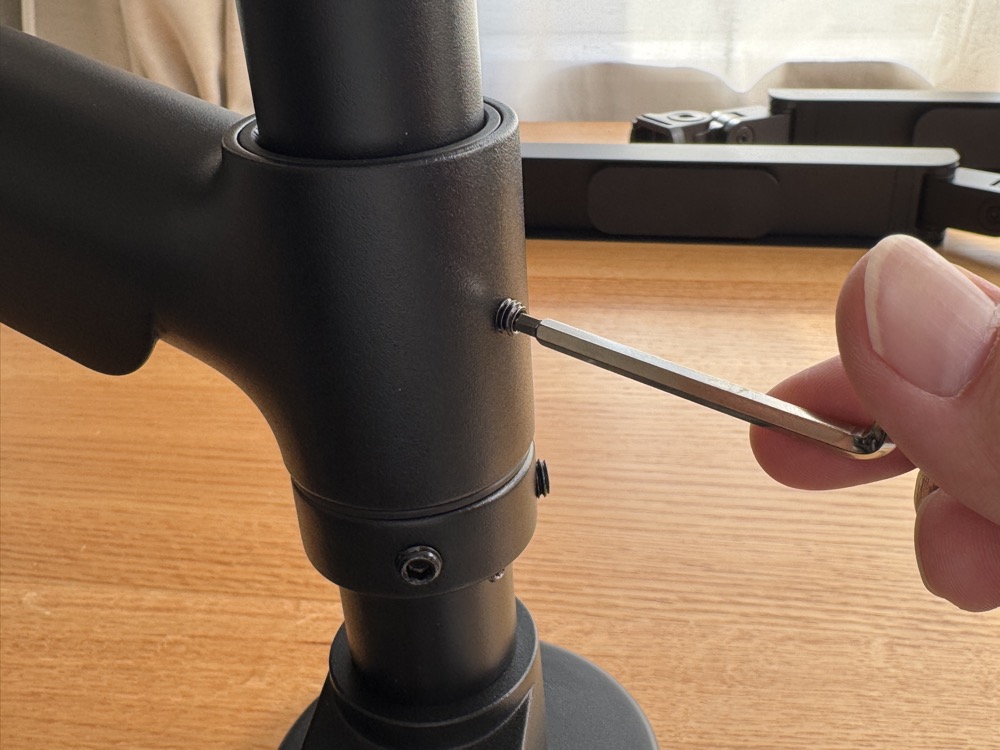

都度、固定ビスを取り付けるのを忘れずに!

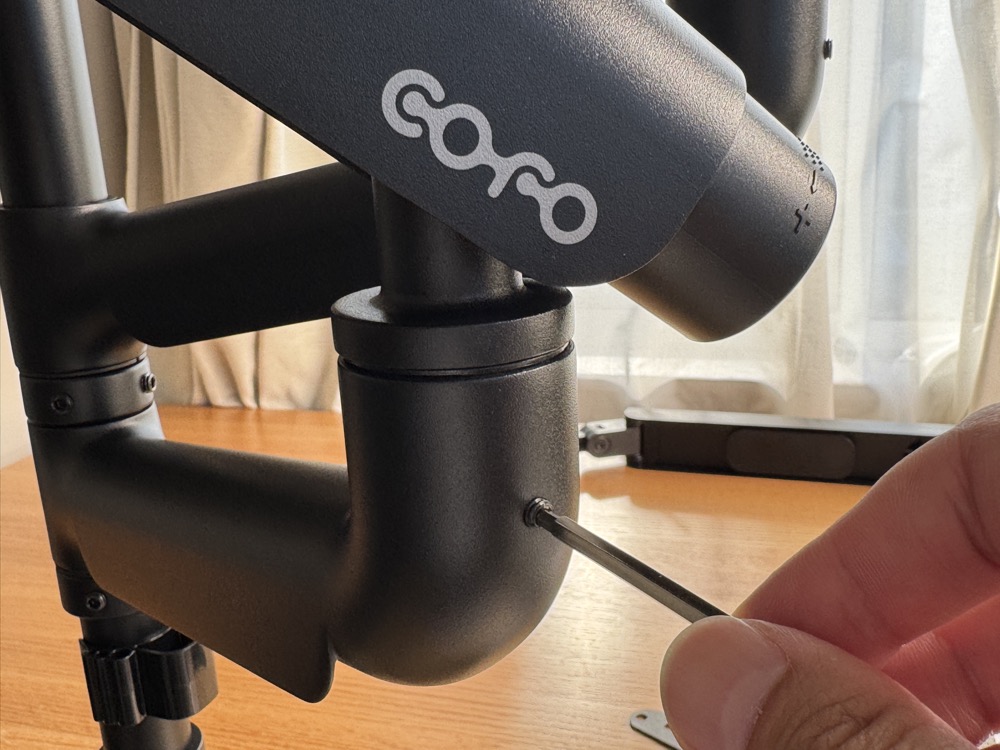
最後にアーム上部を取り付け、ビスを締め付ければ完成です。

モニターにVESAマウントを取り付けていきます。


取付穴は、使用するモニターによって、内側の75㎜か外側の100㎜か合う方で設置してください。
今回のモニターは75㎜規格なので、内側の穴を使用します。
モニターの取り付け穴に合うネジとワッシャーを使用し、4点を固定します。
アームにモニターを取り付けます。


モニター取り付け前に上下の首振り調整のネジと高さ調整のノブを適度に締めます。
40インチのような大型モニターは重さでアームの首が垂れ下がる危険性があるので、事前に上下首振り調整はかなりきつめに締め付けてください。


VESAアダプター部分を、アーム先端の溝にスライドさせ取り付けます。

40インチのモニターの取り付けが完成です。

24インチのサブモニターも同様に取り付けて上下配置が完成しました。
COFO無重力モニターアームProの比較表
今回紹介している、COFO無重力モニターアームPro(上下配置版)とデュアルの比較を載せておきます。
| COFO | エルゴトロン | |||
|---|---|---|---|---|
| ・製品名 | 無重力モニターアームPro(上下配置版) | 無重力モニターアームPro(デュアル) | エルゴトロン LX(デュアル)  | |
| ・定価 | 32,999円(税込) | 32,999円(税込) | 45,560円(税込) | |
| ・モニター左右配置 | ○ | ○ | ○ | |
| ・モニター上下配置 | ○ | × | ○ | |
| ・ダブルモニター(左右) アーム取付位置からモニターの必要距離 | 24インチ×2:26cm 27インチ×2:33.5cm 31.5インチ×2:35.7cm 37インチ×2:28.8cm 40インチ×2:25.7cm (距離はあくまで参考値) | 24インチ×2:14cm 27インチ×2:22.3cm 31.5インチ×2:29.7cm 37インチ×2:26.7cm 40インチ×2:23.2cm (距離はあくまで参考値) | ||
| ・アーム取付位置から壁の推奨必要距離 | 8cm (距離はあくまで参考値) | 5cm (距離はあくまで参考値) | ||
| ・耐荷重(アーム1本あたり) | 2.5 〜 14kg | 3.2 〜 9.1kg | ||
| ・対応モニターサイズ (アーム1本あたり) | 17 〜 40インチ | 17 〜 40インチ | 〜 24インチ | |
| ・チルト(縦) | +80°〜-80° | +5°〜-70° | ||
| ・パン(横) | +90°〜-90° | +90°〜-90° | ||
| ・回転 | +180°〜-180° | +180°〜-180° | ||
| ・構造タイプ | ダブルメカニカルスプリング式 | メカニカルスプリング式 | ||
| ・モニターのトルク調整 | 工具なし | 六角レンチと六角ネジ | ||
| ・VESAアタッチメント方法 | クイックアタッチメント | ネジで直接装着 | ||
| ・VESAとアームの繋ぎ | 4本ネジで固定 | 1本ネジで固定 | ||
| ・デスクへの取り付け方法 | クランプ式(デスク上から操作) グロメット式 | クランプ式(デスク下から操作) グロメット式 | ||
| ・表面仕上げ | マット仕上げ | マット仕上げ | ||
| ・VESA規格 | 75×75/100×100 | 75×75/100×100 | ||
| ・上アームの上下スライド | 255mm | 330mm | ||
| ・クランプ式の天板対応幅 | 10〜50mm | 10〜66mm | ||
| ・グロメット式の天板対応幅 | 10〜55mm | 8〜76mm(パーツは別売り) | ||
| ・本体重量 | 6.72kg | 6.5kg | 8.62kg | |
| ・カラー | マットブラック・マットホワイト | ブラック・ホワイト・シルバー | ||
大きな違いは、上下配置が可能かどうかと、見た目のデザイン。
横並びのみの使用なら、デュアルで十分なので、買い替える必要はないと感じました。
 ウエタニ
ウエタニ価格も同じなので、将来的に上下配置をしたい人は「COFO無重力モニターアームPro(上下配置版)」を購入しましょう!
COFO無重力モニターアームPro(上下配置版)の調整方法
各部の角度調整ができるので、調整方法を載せていきます。

上下の首振りの硬さは、モニターアームの先端箇所の首で調整します。

左右の首振りは、アームの下側のネジで調整します。

モニターの回転は、VESAアダプターの4点で調整します。
 ウエタニ
ウエタニ先ほどのモニター取り付けネジとは別なので注意が必要です。
 たまちゃん
たまちゃんちなみに、360°回転するのでモニターを縦にして設置も可能です。

高さ調整の硬さ(トルク)は工具なしのノブで調整できます。
 ウエタニ
ウエタニ上下の首振り調整以外は危険ではないので、用途によって硬さを変えてください。
COFO無重力モニターアームPro(上下配置版)のメリット
今回40インチウルトラワイドモニターをメイン(下側)・24インチモニターをサブ(上側)として上下配置で使用しました。
その中で、これはいい!と思ったところがいくつかあったので紹介していきます!
大きなモニターでも問題なく使える

可動域が広く、耐荷重がアーム1本で14kgまでなので、40インチのウルトラワイドモニターでも使えました。
| 上モニター→ ↓下モニター | 24 インチ | 27 インチ | 31.5 インチ | 40 インチ | 40 インチ湾曲 |
| 24インチ | 〇 | 〇 | 〇 | 〇 | 〇 |
| 27インチ | 〇 | 〇 | 〇 | 〇 | 〇 |
| 31.5インチ | 〇 | 〇 | 〇 | 〇 | 〇 |
| 40インチ | 〇 | ×配置不可 | ×配置不可 | ×配置不可 | ×配置不可 |
| 40インチ湾曲 | 〇 | 〇 | 〇 | 〇 | 〇 |
スペース的に大きいモニターを2枚横には置けないので、上下配置のいいところは、デスクの横幅を気にしないこと!
 たまちゃん
たまちゃん上部のモニターには、常に表示しておきたいメモなどを表示すると使いやすいです。
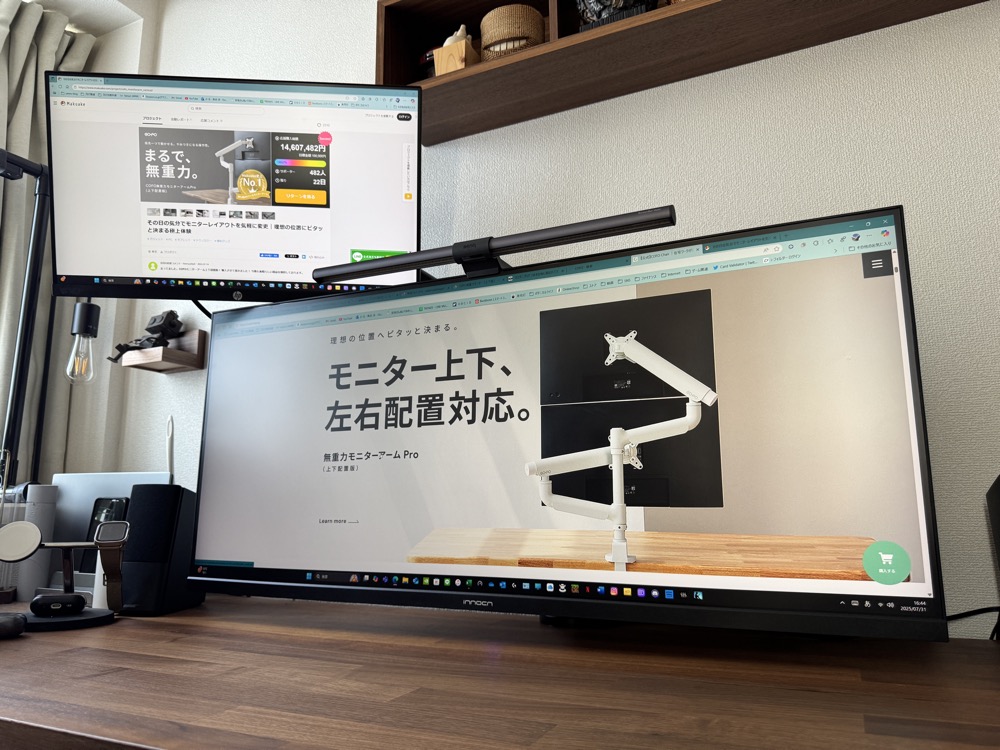
真上よりも左上の方が自然に視線移動ができるので、左上に配置してみました。
 ウエタニ
ウエタニただ、モニターが大きいので仕方ないですが、視線の可動域が広く首が痛くなることも結構ありますね。
スムーズな動きと可動範囲が優秀
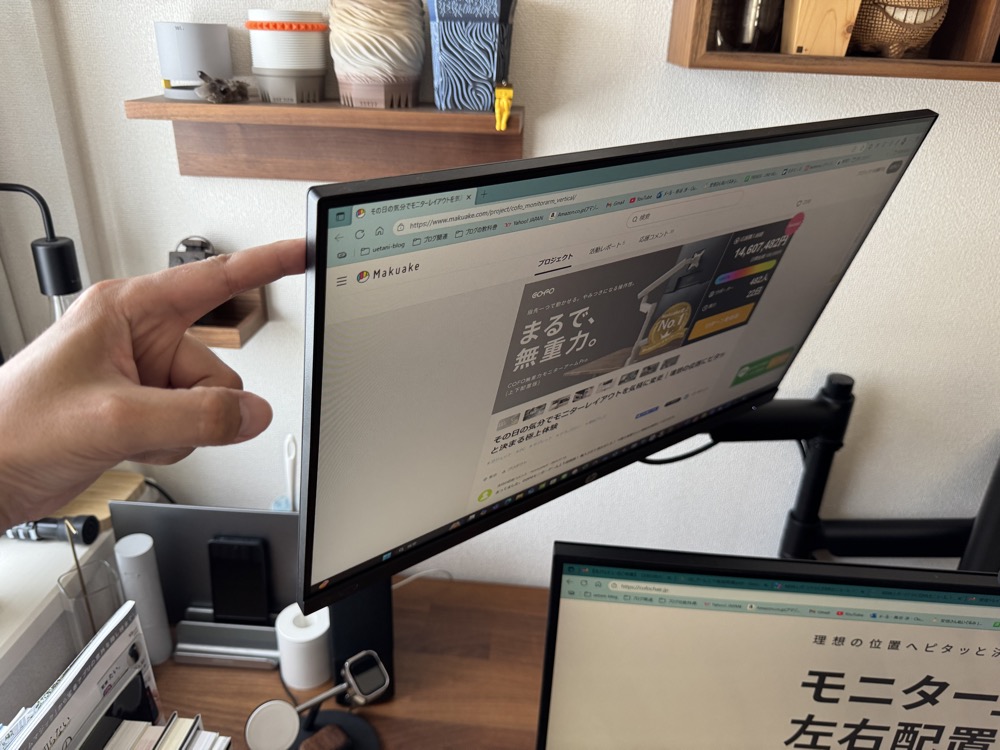
COFO無重力モニターアームProの動作は、軽々動いてかなり快適です。
「ダブルメカニカルスプリング式」を採用しており、ダブルのバネで更に繊細かつ安定した位置調整を可能にしているようです!
 ウエタニ
ウエタニさすがに40インチで片手操作は厳しいですが、24インチ程度であれば片手で簡単に操作できちゃいます!
 たまちゃん
たまちゃん商品名に「無重量」が入っているのも、うなずけますね!
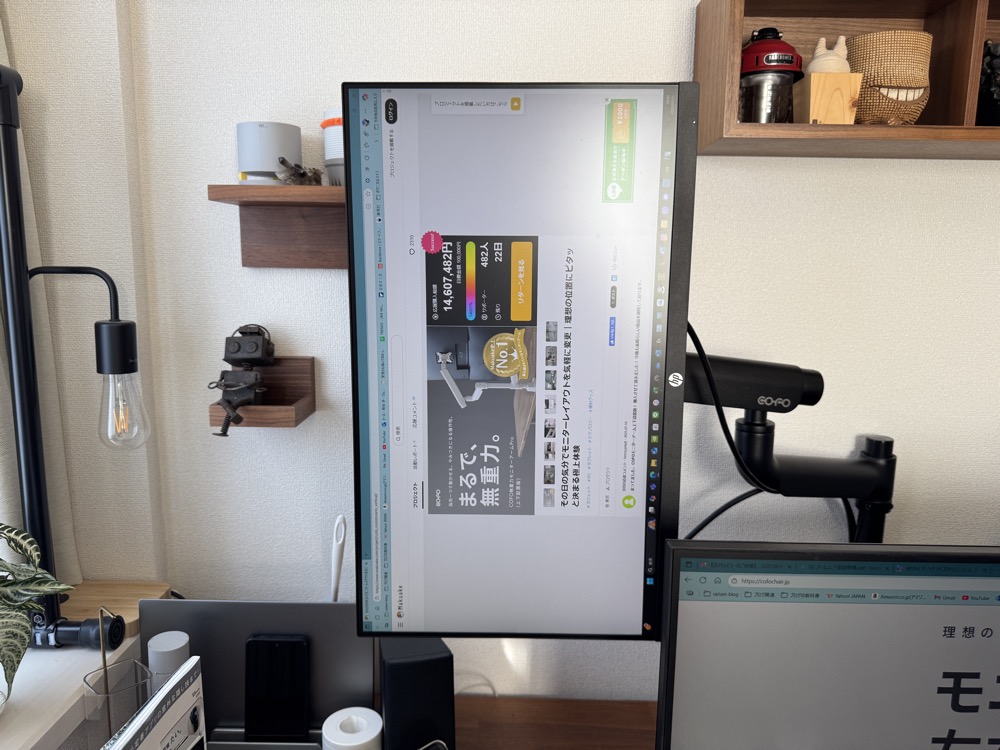
もちろん縦向きにも対応可能です!

用途は限定的ですが、真上に向けることもできます!
配線収納へのこだわり

配線を収納できるスライド式のカバーも優秀。
スライドしてカバーが簡単に取り付けられるので、スッキリしてデザインが崩れません。


- モニター電源線ケーブ
- 3.5㎜オーディオケーブル
- DisplayPort ケーブル
- モニターライトUSBケーブル
 ウエタニ
ウエタニただし、収納スペースはそれほど広くないので、配線本数が多いとおさまりません。


ポール用の配線まとめもついているので、縦方向の配線もまとめられます。

この4本でちょうど収まるので、配線本数が多い人は、付属のマジックテープテープを活用してみてください。
モニターのクイック脱着は本当に簡単


VESAアダプターがモニターと分離する「クイックアタッチメント」が採用されています。
他製品はVESAアダプターがアーム一体型のものが多く、モニターの脱着の際にアーム上部ごと取り外さないといけないため、かなり大変でした。
 ウエタニ
ウエタニクイックアタッチメントはモニター部のみを外せるので、移動や脱着がとても簡単!
 たまちゃん
たまちゃん片付けやレイアウト変更をよくするので、助かっています!
COFO無重力モニターアームPro(上下配置版)のデメリット
また、実際に使ってここはイマイチだったところも紹介していきます。
デスクの奥行きはかなり必要

モニターの裏はこんな感じです。

上下配置するタイプのアームは壁にぴったりと設置はできません。
そのため、デスクの奥行は70㎝以上ないと、デスクがかなり狭く感じてしまいます。

僕のデスクは奥行き65㎝ですが、壁側いっぱいに設置してもモニターから41㎝しかなくなってしまいました。
 ウエタニ
ウエタニ横配置であれば問題はありませんが、上下は配置で使いたい人は注意が必要ですね。
メインモニターの視線が下がる
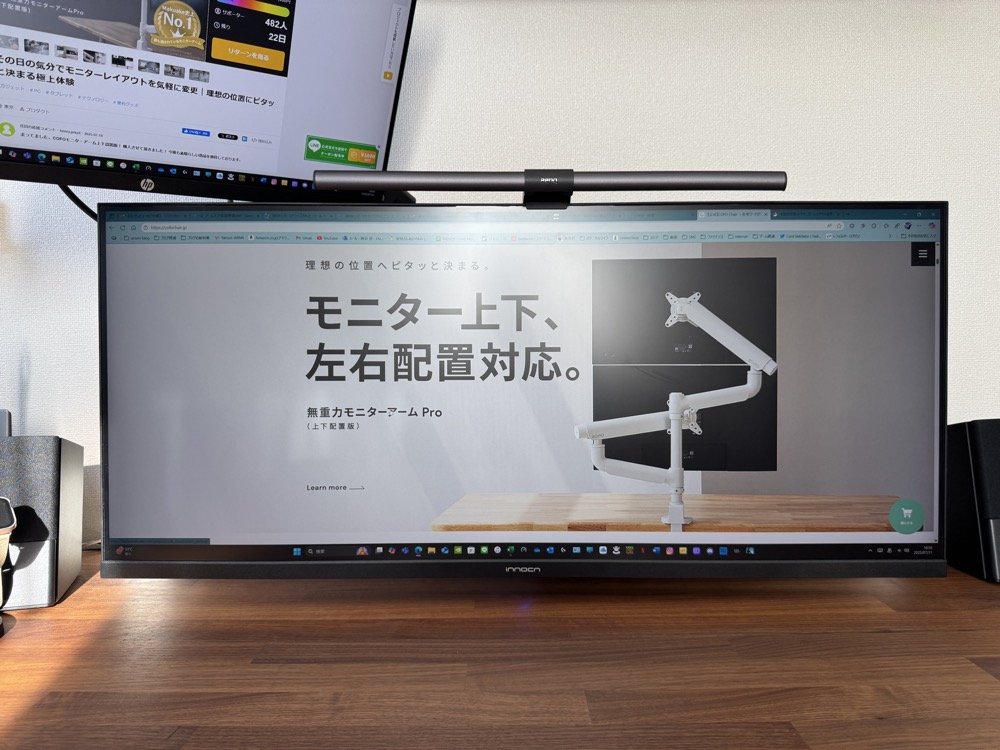
これはCOFOに限った話ではありませんが、大型モニターで上下配置をするとメインモニターを低くする必要があるので、視線はかなり下がってしまいます。
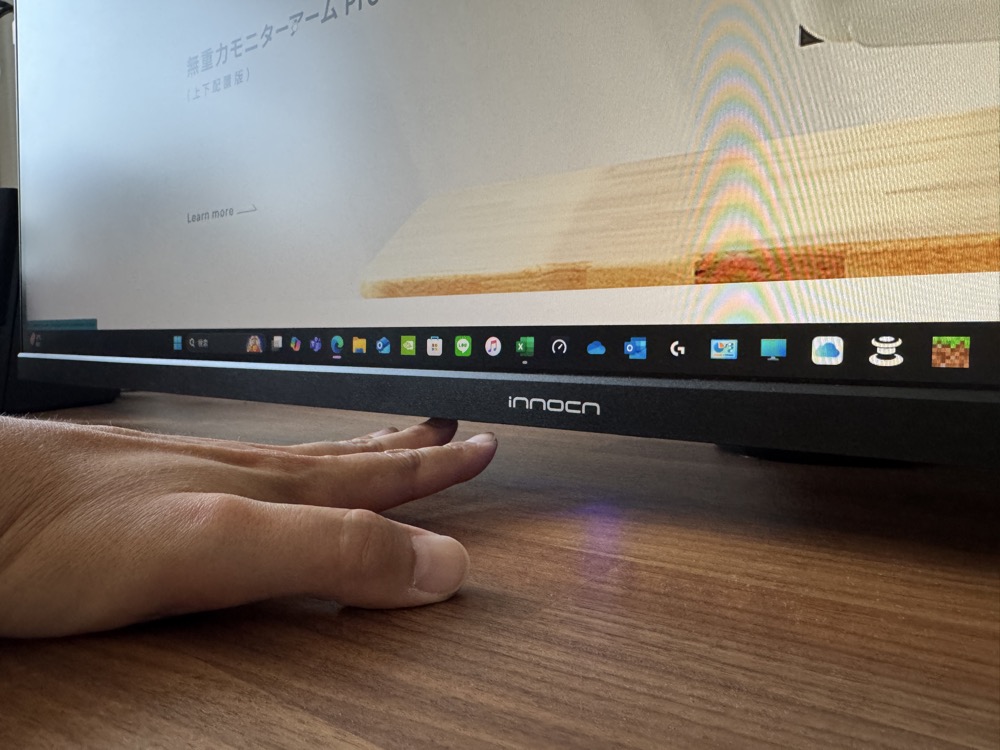
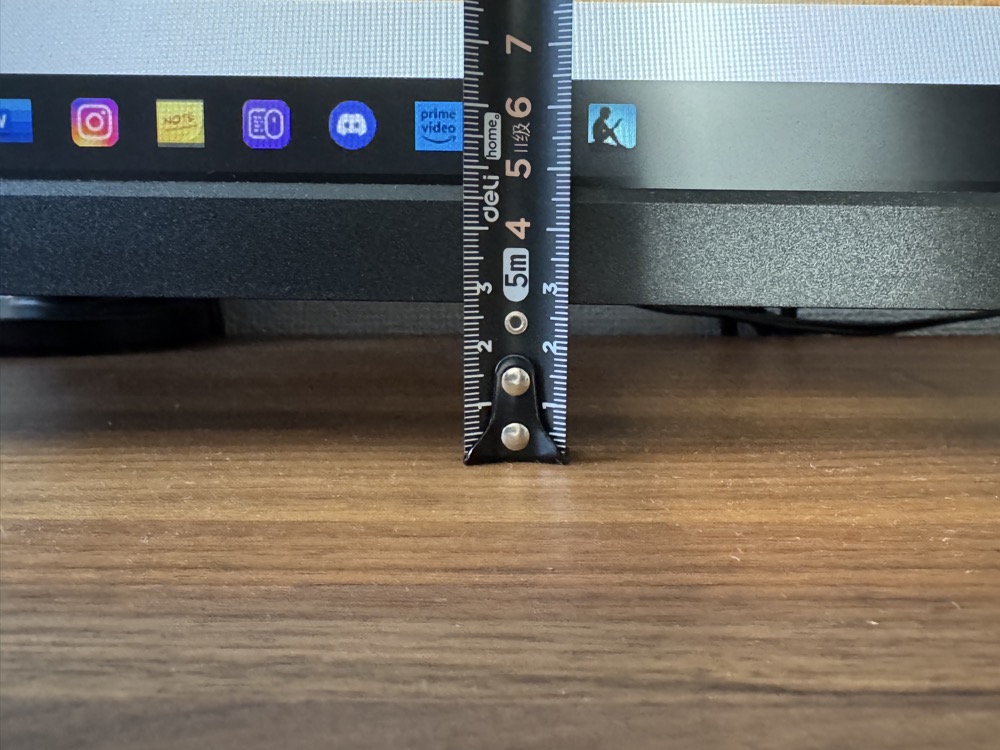
メインモニターはデスクから3㎝が限界でした。
これ以上あげると上のモニターに干渉してしまいます。
 たまちゃん
たまちゃんその分椅子を下げるなど工夫はできますが、いつもと違うので、違和感がありましたね。

 ウエタニ
ウエタニ上下配置をするならモニターは両方とも、24インチ~27インチが最適だと感じました。
COFO無重力モニターアームPro(上下配置版)のレビューまとめ
今回は、COFO無重力モニターアームPro(上下配置版)をレビューしました。

クオリティがかなり高く、デザイン・安心感・満足感どれをとっても素晴らしい製品です。
実際に40インチのウルトラワイドモニターにも使えることがわかりました。
有名なエルゴトロンなどと比較してもコスパ良好!
上下配置がしたい人にはオススメの製品です。
サポートも安心できる日本メーカーというのもいいですね。
現在Makuakeにて、絶賛プロジェクト開催中なので購入検討している方はこの機会を見逃さずに!
\Makuakeにてプロジェクト開催中/
シングルアームが気になる方は、以下の記事も参考にしてみてください。

ちなみに、COFOはワークチェアが超絶大ヒットのメーカーです。
ワークチェアの記事も載せておくので、参考にしてみてください。

最後まで読んでいただきありがとうございました、ウエタニでした。


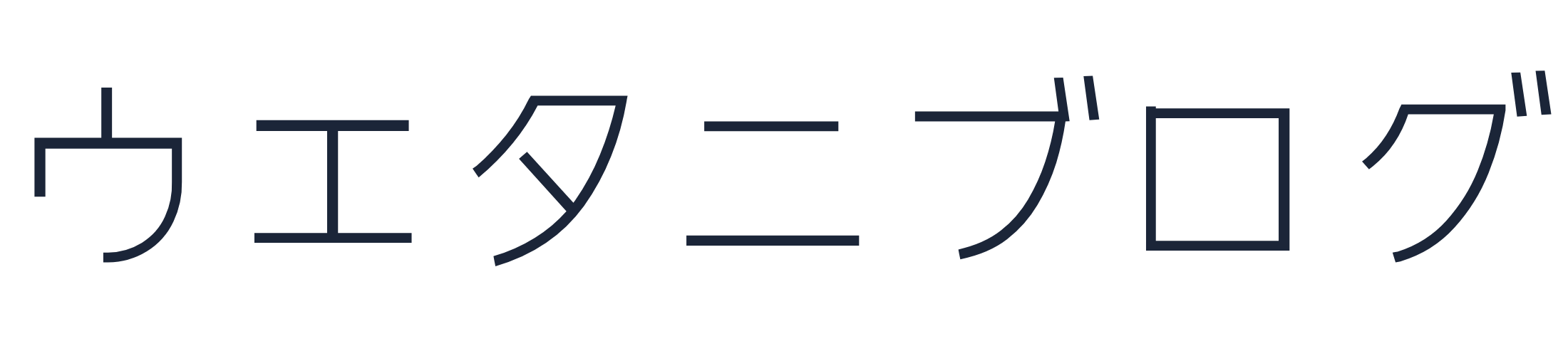

コメント